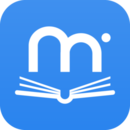visual studio code(vscode)是一款流行的代码编辑器,为了迎合全球用户的需求,它支持多种语言界面。本文将详细介绍如何将vscode设置为中文界面,帮助中文用户更好地使用这款编辑器。
通过命令面板设置
步骤详解
1. 打开vscode:确保已经安装了vscode,并成功打开软件。
2. 打开命令面板:按住键盘上的“ctrl+shift+p”组合键,即可打开命令面板。
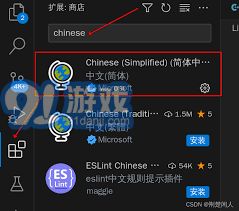
3. 输入命令:在命令面板中输入“configure display language”,然后点击出现的“configure display language”选项。
4. 选择语言:在弹出的语言选择列表中,选择“zh-cn”,表示简体中文。
5. 重启vscode:点击列表中的“restart”按钮,重启vscode后,界面将变为中文。
通过设置界面修改配置文件
步骤详解
1. 打开vscode:启动vscode编辑器。
2. 进入设置:点击左下角的设置图标(齿轮图标),或通过菜单栏选择“文件”→“首选项”→“设置”,打开设置界面。
3. 搜索locale:在设置界面的搜索框中输入“locale”,找到相关的设置选项。
4. 编辑设置:点击“编辑设置”按钮,右侧将会显示“settings.json”文件。
5. 修改locale属性:在“settings.json”文件中找到“locale”属性,默认为“auto”,表示自动根据系统语言进行切换。将其修改为“zh-cn”,表示中文简体。
6. 保存并重启:保存文件后,关闭并重新打开vscode,界面语言将变为中文。
通过安装中文插件
步骤详解
1. 打开扩展面板:点击vscode左侧的扩展图标(或按ctrl+shift+x快捷键),打开扩展市场。
2. 搜索中文插件:在搜索框中输入“chinese”,然后选择“chinese (simplified) language pack for vs code”插件。
3. 安装插件:点击“安装”按钮,等待插件安装完成。
4. 重启vscode:安装完成后,重新启动vscode,界面将切换为中文。
此外,如果之前已经安装过中文插件,但vscode没有自动切换到中文界面,可以尝试直接重启vscode。
其他方法
除了上述三种常见方法外,还可以通过以下几种方式将vscode设置为中文界面:
1. 启动命令参数:在启动vscode的命令行中加入“–locale=zh-cn”参数,即可将界面语言设置为中文简体。
2. 操作系统语言设置:将操作系统的语言设置为中文,然后重新打开vscode,界面语言可能会随之改变。
3. 设置环境变量:打开vscode的终端(快捷键ctrl+`),输入“setx vscode_user_locale zh-cn”命令,然后重启vscode,界面语言会改为中文。
注意事项
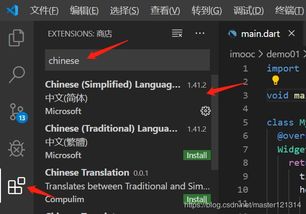
1. 版本要求:确保vscode是最新版本,以便支持所有功能和设置。
2. 乱码问题:在某些情况下,即使将vscode语言设置为中文,文字也可能出现乱码或过小等问题。此时,可以尝试修改字体设置,如将英文字体修改为“微软雅黑”等中文字体,并调整字体大小。

3. 个性化设置:在设置为中文后,可以根据个人需求进一步调整其他相关显示选项,如菜单布局、快捷键等。
通过以上方法,可以轻松地将vscode设置为中文界面,使开发者在使用编辑器时更加方便和舒适。希望本文能够帮助到广大中文用户,提高开发效率。